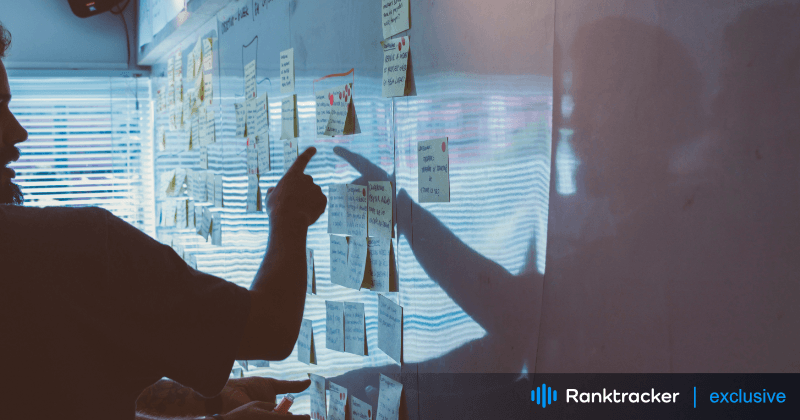
Introduzione
Negli ultimi mesi è cresciuto l'interesse per la disattivazione delle funzioni AI di Google, soprattutto perché Google continua a espandere le sue capacità AI all'interno del suo motore di ricerca. Con l'introduzione di "AI Overviews and more" in Search Labs, molti utenti si sono trovati a cercare il modo di gestire o disattivare queste funzioni AI. Questo articolo vi guiderà attraverso tutto ciò che c'è da sapere sulla disattivazione dell'intelligenza artificiale di Google nella ricerca, compreso come disattivare funzioni specifiche come le panoramiche AI, e risponderà a domande comuni come "Posso disattivare l'intelligenza artificiale di Google?".
Che cos'è "Panoramica sull'AI e altro"?
"AI Overviews and more" è una funzione sperimentale disponibile nei Search Labs di Google. Questa funzione migliora la ricerca di Google fornendo panoramiche generate dall'intelligenza artificiale per una gamma più ampia di query e integrando ulteriori strumenti di intelligenza artificiale generativa. È il successore dell'esperimento dei Search Labs noto come Search Generative Experience (SGE). Se fate parte di questo esperimento, noterete che le panoramiche AI appaiono più frequentemente nei risultati di ricerca.
Come identificare se si dispone di "panoramiche sull'IA e molto altro".
Se non siete sicuri di aver abilitato questa funzione, cercate l'icona Search Labs accanto a AI Overviews quando effettuate una ricerca su Google. Se vedete questa icona, significa che avete scelto di partecipare all'esperimento. In caso contrario, l'esperimento non è attivo per il vostro account e potete fare riferimento alle panoramiche AI standard all'interno di Google Search.
Come disattivare le funzioni AI di Google
Molti utenti sono curiosi di sapere come disattivare le funzioni di Google AI, in particolare la funzione "Panoramica AI e altro". Sebbene sia possibile gestire alcuni aspetti di questa funzione, è importante notare che non tutti i componenti AI possono essere completamente disattivati.
-
Disattivazione di "Panoramica AI e altro" in Search Labs:
-
Aprite Chrome e assicuratevi di aver effettuato l'accesso al vostro account Google con la modalità Incognito disattivata.
-
Fare clic sull'icona "Labs" nella parte superiore della pagina e spostarsi su "Manage".
-
Attivare l'opzione per disattivare "Panoramica AI e altro".
-
-
Disabilitazione delle panoramiche AI in Google Search:
- Anche dopo aver disattivato l'esperimento "Panoramica AI e altro", le panoramiche AI potrebbero continuare a comparire nei risultati di ricerca come parte delle funzioni di ricerca più ampie di Google. Purtroppo non è possibile disattivarle completamente, poiché sono integrate nel motore di ricerca come i knowledge panel o altre funzioni di ricerca.
-
Disattivare le funzioni AI su cellulare:
- La procedura è simile sui dispositivi mobili. Aprire Chrome su Android o iPhone, accedere al proprio account Google e navigare nella sezione Labs per disattivare la funzione AI Overviews.
Perché non è possibile disattivare completamente l'intelligenza artificiale nella ricerca di Google?
La ricerca di Google è sempre più guidata dall'intelligenza artificiale e, sebbene gli utenti possano gestire alcune caratteristiche sperimentali, le funzionalità fondamentali dell'intelligenza artificiale sono profondamente integrate nell'algoritmo di ricerca. Caratteristiche come le panoramiche AI sono progettate per migliorare i risultati della ricerca fornendo informazioni sintetiche e non possono essere completamente disattivate. Queste caratteristiche funzionano in modo simile ad altri miglioramenti integrati nella ricerca, come i pannelli di conoscenza.
Domande comuni
-
È possibile disattivare l'intelligenza artificiale di Google?
Molti utenti chiedono: "Posso disattivare l'intelligenza artificiale di Google?". Sebbene sia possibile disattivare alcune funzioni come "Panoramica AI e altro", non è possibile disattivare tutte le funzionalità AI in Google Search.
-
Come disattivare la panoramica AI su Google?
Seguire i passaggi indicati sopra per disattivare la funzione "Panoramica AI e altro" attraverso l'interfaccia di Search Labs. Tuttavia, ricordate che alcune panoramiche AI potrebbero ancora comparire nelle vostre ricerche.
-
Come disattivare l'intelligenza artificiale di Google su mobile?
La procedura per disattivare le funzioni AI su mobile rispecchia quella della versione desktop. È sufficiente navigare nella sezione Labs di Chrome per gestire le impostazioni.
-
Come disattivare la ricerca AI di Google?
Non è possibile disattivare completamente l'intelligenza artificiale in Google Search, ma è possibile gestire le funzioni sperimentali attraverso Search Labs. Per avere un maggiore controllo, si può pensare di utilizzare motori di ricerca alternativi o di modificare le proprie abitudini di ricerca.
Conclusione
Con la continua evoluzione delle funzionalità AI di Google, un numero sempre maggiore di utenti cerca un modo per gestire o disattivare queste funzioni. Sebbene non sia possibile disattivare tutte le funzionalità di IA all'interno di Google Search, è possibile controllare la propria esperienza rinunciando a esperimenti come "Panoramica IA e altro". Tenete d'occhio le vostre impostazioni all'interno di Search Labs e rimanete informati su tutte le nuove funzionalità che possono avere un impatto sulla vostra esperienza di ricerca.
Comprendendo come disattivare le funzioni AI di Google, è possibile gestire meglio i risultati della ricerca e mantenere il controllo sulle informazioni visualizzate. Che si tratti di disattivare specifiche funzioni di intelligenza artificiale o di gestire le impostazioni di ricerca di Google su mobile, questi suggerimenti dovrebbero aiutarvi a navigare nel mondo sempre più guidato dall'intelligenza artificiale della ricerca online.

